So laden Sie Bilder hoch und fügen sie zum Pinterest-Board hinzu – TechCult
Verschiedenes / / September 14, 2023
Pinterest hat die besondere Fähigkeit, mehr Kunden auf die Website eines Unternehmens zu leiten. Dies geschieht durch die Verwendung ansprechender Bilder, Message Boards und Videos, die Menschen dazu anregen, auf die Website zu klicken und sie zu erkunden. Der Schlüssel, um Pinterest-Nutzer in Kunden zu verwandeln, sind Pins. Wenn Sie dies erfolgreich erreichen möchten, müssen Sie sich mit dem Posten von Pins auf Ihrem Pinterest-Geschäftskonto auskennen. Machen Sie sich keine Sorgen, wenn Sie auf Pinterest sind, sich aber nicht sicher sind, wie Sie Bilder hochladen und zum Pinterest-Board hinzufügen. Wir führen Sie durch den Vorgang.

Inhaltsverzeichnis
So fügen Sie Bilder zum Pinterest-Board hinzu
Es ist eine großartige Möglichkeit, Ihre Hobbys zu sammeln, Ihren Stil auszudrücken und mit Gleichgesinnten in Kontakt zu treten, um ein optisch ansprechendes Pinterest-Board voller ermutigender Bilder zu erstellen. Das Hinzufügen von Bildern zu Ihrem Pinterest-Board ist ein einfacher Vorgang, der sowohl auf Android-Smartphones als auch auf Android-Smartphones durchgeführt werden kann PCs, egal ob Sie leidenschaftlicher Fotograf oder Kunstliebhaber sind oder einfach nur Ihren Favoriten präsentieren möchten Bilder. Im Folgenden finden Sie einige Schritte, mit denen Sie Ihre wertvollen Bilder mühelos mit der Community teilen können.
Methode 1: Bilder von Android auf Pinterest hochladen
Sie können Ihre Lieblingsbilder schnell und einfach von Ihrem Android-Handy auf das Pinterest-Board hochladen. Hier ist eine Aufschlüsselung der Schritte zum Hochladen eines Fotos in die Pinterest-App auf Mobilgeräten:
1. Öffne das Pinterest-App.
2. Tippen Sie auf PlusSymbol befindet sich im unteren Bereich Ihres Bildschirms.

3. Wähle aus Stift Möglichkeit.
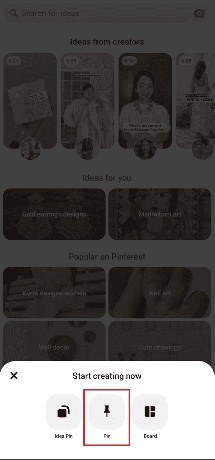
4. Wählen Sie das aus gewünschtes Bild von Ihrer Kamerarolle. Alternativ können Sie auf das Kamerasymbol tippen, um ein neues Foto aufzunehmen.
5. Fahren Sie durch Antippen fort Nächste.

6. Fügen Sie ein passendes hinzu Titel und Beschreibung zu deinem Pin.
7. Wählen Sie a aus Pinterest-Board um Ihren erstellten Pin zu speichern.
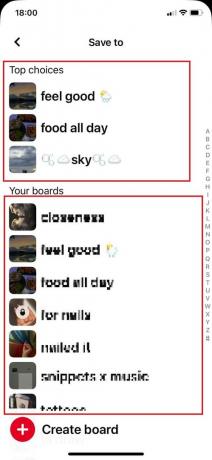
Sobald Sie fertig sind, wird Ihr Pin automatisch unter Ihrem gewünschten Board veröffentlicht und Ihr Foto wird auf Pinterest auf Mobilgeräten hochgeladen.
Methode 2: Bilder vom PC auf Pinterest hochladen
Suchen Sie nach einer Möglichkeit, Bilder von einem PC aus auf Pinterest-Boards hochzuladen? Hier sind einige einfache Schritte, die es Ihnen ermöglichen, Ihre Pinnwände mit den Fotos zu erstellen, die Sie inspirieren.
1. Melden Sie sich bei Ihrem an PinterestKonto.
2. Klicke auf Erstellen in der oberen linken Ecke neben der Suchleiste und wählen Sie dann Pin erstellen aus dem Dropdown-Menü.

3. Lade ein Bild hoch indem Sie es in den dafür vorgesehenen Bereich ziehen oder aus Ihren Computerdateien auswählen.
4. Füge hinzu ein Titel, Beschreibung und optionales Ziel Website zu Ihrem Pin hinzufügen.
5. Wählen Sie ein vorhandenes aus Pinterest-Board oder starten Sie ein neues, um Ihren Pin zu behalten.
6. Klicken Speichern in der oberen rechten Ecke, um Ihr Foto hochzuladen und dem ausgewählten Board hinzuzufügen.

Lesen Sie auch:Behebung, dass Pinterest in Chrome nicht funktioniert
So fügen Sie ein Bild zu einem Pinterest-Kommentar hinzu
Sie können auch ein Bild im Pinterest-Kommentarbereich hinzufügen. Hier ist wie.
1. Öffne das Pin oder Bildseite auf Pinterest, unter dem Sie Ihren Kommentar hinterlassen möchten.
2. Finden Sie die Kommentar Box indem Sie unter dem Pin scrollen und dann auf tippen Fügen Sie den ersten Kommentar hinzu.
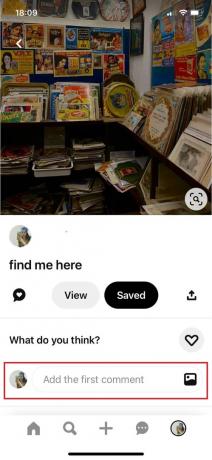
3. Tippen Sie auf Bildsymbol das im unteren rechten Bereich angezeigt wird

4. Wählen Sie eine beliebige aus Bild Sie möchten aus Ihrer Galerie posten.
5. Klopfen Post und Ihr Kommentar wird unter dem Pin gepostet.

Lesen Sie auch:Die 25 besten Pinterest-Alternativen, die Sie stattdessen verwenden können
So pinnen Sie Bilder von einer Website auf Pinterest an
Wenn Sie nicht wissen, wie Sie Bilder von der Website auf Pinterest anpinnen können, sehen Sie sich die folgenden Schritte an.
1. Melden Sie sich bei Ihrem an Pinterest Profil und wählen Sie das aus Erstellen Dropdown-Menü in der oberen linken Ecke des Bildschirms.
2. Wählen Pin erstellen aus den Optionen.
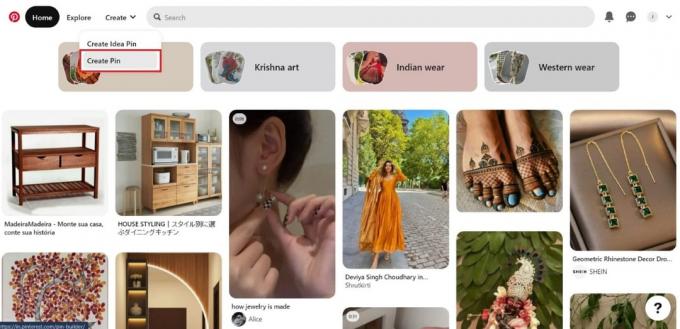
3. Laden Sie Ihre hoch gewünschtes Bild indem Sie es entweder ziehen und ablegen oder das kreisförmige Pfeilsymbol auswählen.
4. Stellen Sie ein passendes bereit Titel und Beschreibungund hängen Sie den gewünschten Ziellink an.
5. Wähle aus Speisekarte in der oberen rechten Ecke, um ein Board auszuwählen, auf dem Sie diesen Pin speichern möchten. Alternativ können Sie auch schlagen Erstellen Brett, um ein neues zu machen.
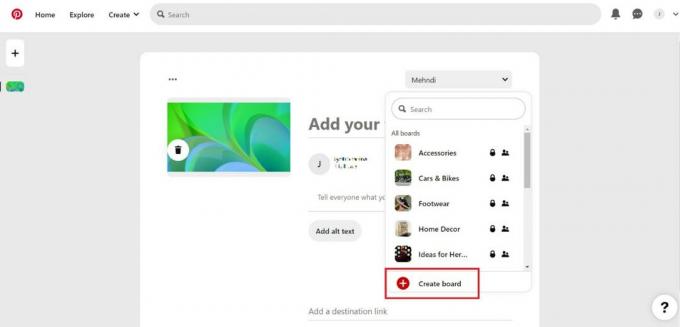
6. Bestätigen Sie Ihre Auswahl durch Auswählen Speichern.
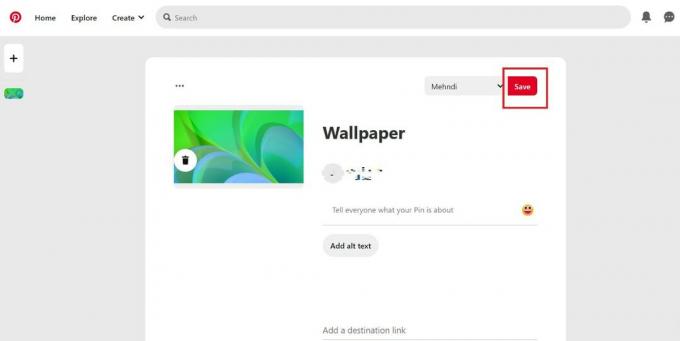
Wir hoffen, Sie haben es verstanden So laden Sie Bilder hoch und fügen sie zum Pinterest-Board hinzu. Jetzt können Sie Ihre Pinterest-Boards effektiv verwalten und organisieren, um Ihre Interessen und Inspirationen optisch ansprechend darzustellen. Sie können Ihre Fragen, Vorschläge oder Zweifel im Kommentarbereich unten hinterlassen, um Kontakt mit uns aufzunehmen. Sie können auch zum Ausdruck bringen, worüber Sie als Nächstes lernen möchten.
Henry ist ein erfahrener Tech-Autor mit einer Leidenschaft dafür, komplexe Technologiethemen für alltägliche Leser zugänglich zu machen. Mit über einem Jahrzehnt Erfahrung in der Technologiebranche ist Henry für seine Leser zu einer vertrauenswürdigen Informationsquelle geworden.



